از سیری بخواهید هر زمان که از هدفون استفاده می کنید، اعلان های شما را بخواند تا نیازی به نگاه کردن به آیفون خود نداشته باشید.
اگر یک جفت هدفون AirPods یا Beats دارید، Siri احتمالاً چند بار وقتی شروع به خواندن اعلانهای شما میکند، شما را ترسانده است. این اعلام اعلانها نامیده میشود و زمانی که از آن استفاده کنید بسیار مفید است.
اعلام اعلان چیست؟
این نام کاملاً توضیحی است، اما Announce Notifications یکی از آن ویژگیهای شگفتانگیز AirPods است که ممکن است آن را از دست داده باشید. این ویژگی باعث می شود سیری اعلان های دریافتی شما را بخواند. صدایی می شنوید و سپس سیری اطلاعات را برای شما می خواند. پس از آن، بسته به برنامهای که دریافت میکنید، میتوانید از سیری بخواهید تا کاری مانند ارسال پاسخ به یک پیام یا علامتگذاری یک کار بهعنوان انجامشده انجام دهد.
Announce Notifications تقریباً در هر برنامه رسمی اپل در دسترس است و برخی از برنامه های شخص ثالث نیز از این ویژگی پشتیبانی می کنند. البته، به تجهیزات مناسب نیز نیاز خواهید داشت.
آنچه برای استفاده از اعلام اعلان ها نیاز دارید
برای استفاده از Announce Notifications، باید هدفون مناسبی داشته باشید. خوشبختانه تقریباً تمام ایرپادها و برخی از هدفون های Beats می توانند از این ویژگی استفاده کنند. بنابراین اگر هدفون شما در این لیست قرار دارد، بهتر است بروید:
- AirPods Max
- AirPods (نسل دوم) یا جدیدتر
- AirPods Pro
- Beats Fit Pro
- پاوربیت ها
- Powerbeats Pro
- Beats Solo Pro
علاوه بر این، باید یک آیفون یا آیپد نیز داشته باشید و این دستگاهها باید iOS 15، iPadOS 15 یا بهروزرسانی نرمافزاری جدیدتر داشته باشند. همچنین لازم به ذکر است که آیفون یا آیپد شما باید با صفحه خاموش قفل باشد تا Announce Notifications فعال شود. در غیر این صورت، سیری فرض می کند که شما به صفحه نگاه می کنید و نیازی به خواندن چیزی ندارید.
اکنون همه چیز آماده است. تنها کاری که باید انجام دهید این است که Announce Notifications را در iPhone یا iPad خود سفارشی کنید.
نحوه سفارشی کردن ویژگی اعلام اعلانها
بهطور پیشفرض، Announce Notifications باید در iPhone یا iPad شما فعال باشد. اما اگر این ویژگی را دوست ندارید، میتوانید به راحتی آن را خاموش کنید تا سیری دیگر اعلانهای شما را با صدای بلند نخواند.
علاوه بر این، اگر میخواهید تجربه خود را به سطح بالاتری ببرید، راهی برای دریافت اعلانها از برنامههایی که میخواهید وجود دارد، بنابراین تمرکز موسیقی خود را با هر اعلان برنامه در دستگاه خود از دست ندهید. تنها کاری که باید انجام دهید این است که این مراحل را دنبال کنید:
- برنامه تنظیمات را در iPhone یا iPad خود باز کنید.
- روی Notifications ضربه بزنید.
- اعلام اطلاعیه ها را انتخاب کنید.
- روی برنامه مورد نظر ضربه بزنید.
- اعلام اعلانها را روشن کنید.
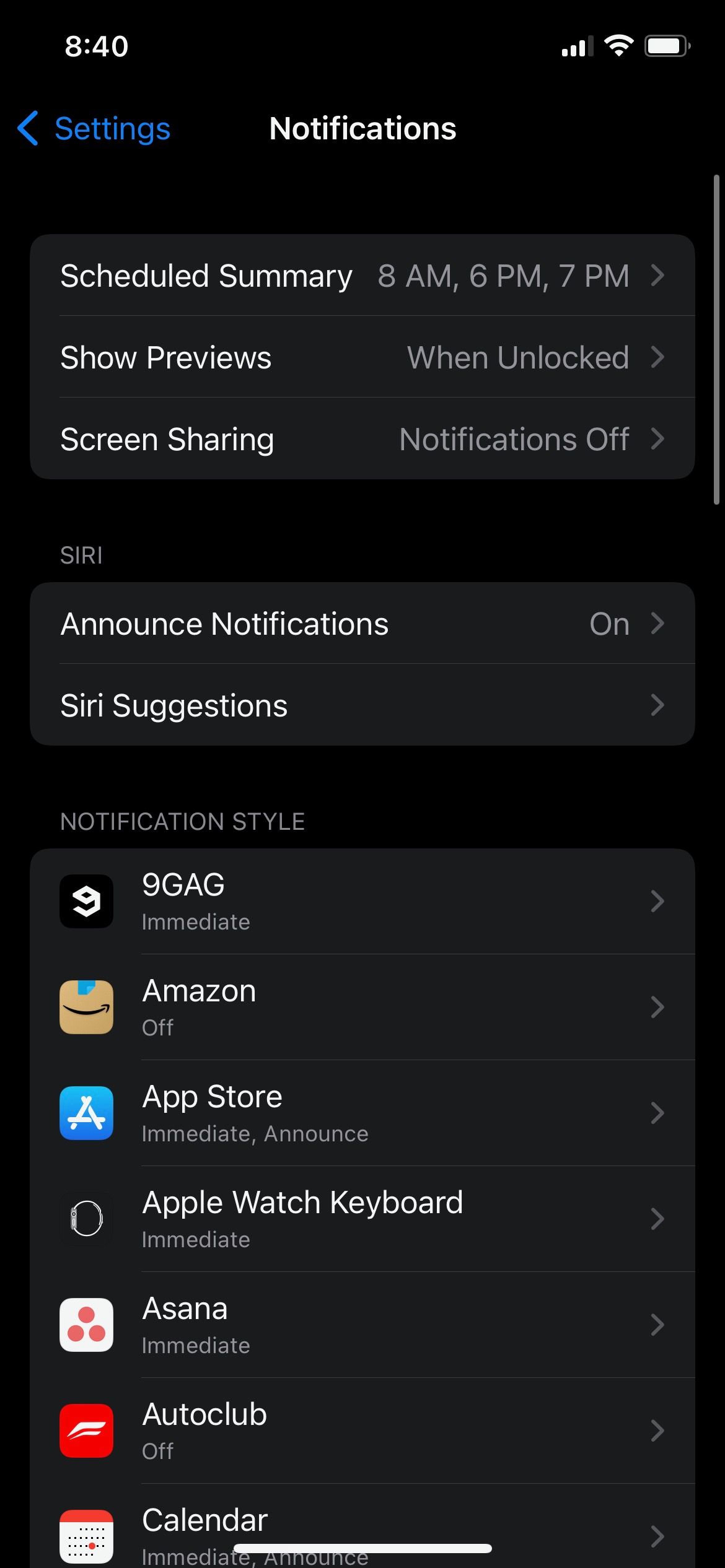
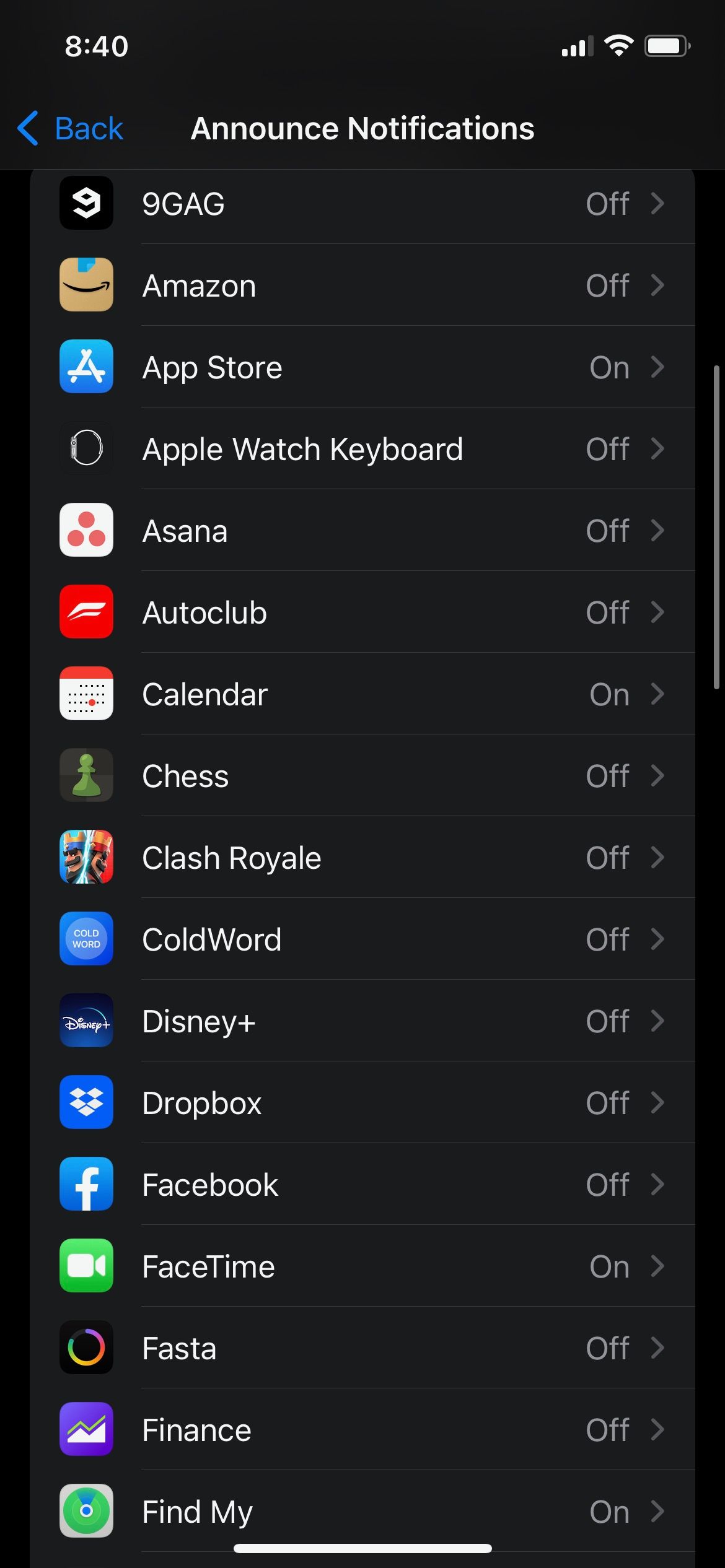
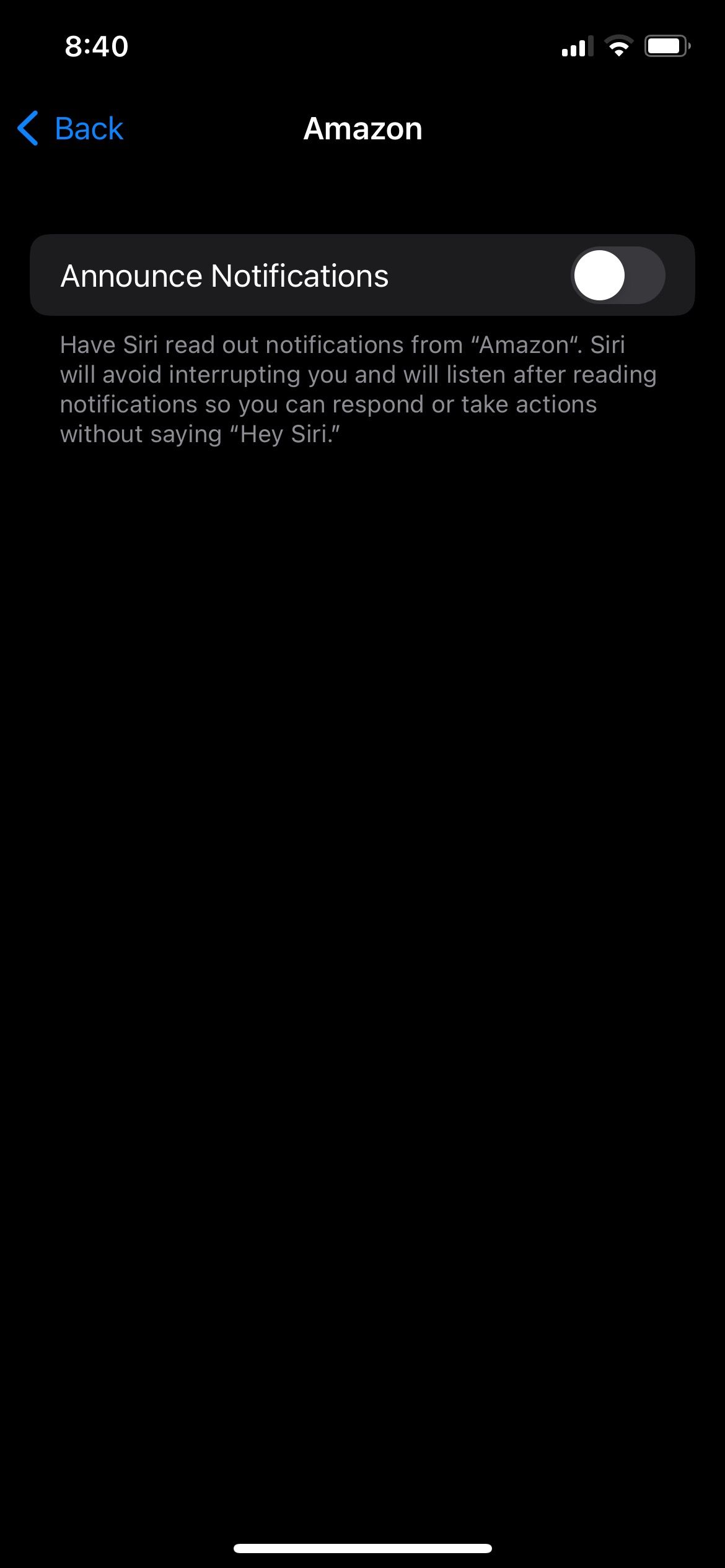
برای هر برنامهای که میخواهید اعلانها را بشنوید، همین مراحل را تکرار کنید. اگر برنامه هر یک از اعلانهای خود را بهعنوان پیامهای حساس به زمان یا مستقیم طبقهبندی کند، میتوانید نوع اعلانهایی را که میخواهید دریافت کنید انتخاب کنید. در غیر این صورت، هر اعلان را از آن برنامه دریافت خواهید کرد.
نحوه استفاده از سیری پس از اعلام اعلان
همانطور که قبلاً اشاره کردیم، پس از خواندن اعلان Siri، یک لحظه فرصت خواهید داشت تا از سیری بخواهید تا اقدامی مانند پاسخ دادن به یک پیام را انجام دهد. در اینجا چگونه است:
- منتظر بمانید تا سیری اعلان را برای شما بخواند.
- سیری به طور خودکار منتظر پاسخ شما میماند، بنابراین وقتی صحبتش متوقف شد به سیری بگویید میخواهید چه کاری انجام دهید.
- به عنوان مثال، به Siri بگویید، «پاسخ دهید «یک ثانیه دیگر آنجا خواهم بود» یا «یک کار را به عنوان انجام شده علامتگذاری کنید».
اولین باری که اعلان دریافت میکنید، سیری به شما اطلاع میدهد که از کدام دستورات میتوانید با اعلام اعلانها استفاده کنید.
چگونه سیری را از خواندن پاسخ های خود منع کنیم
در اغلب موارد، احتمالاً از سیری برای پاسخ دادن به پیام های متنی خود استفاده می کنید. پس از هر پاسخ، سیری پیام را برای شما می خواند تا آنچه را که می خواهید ارسال کنید تأیید کند. حتی اگر مفید باشد، می تواند بسیار آزاردهنده باشد. خوشبختانه با انجام موارد زیر می توانید آن را غیرفعال کنید:
- برنامه های تنظیمات را در iPhone یا iPad خود باز کنید.
- روی Notifications ضربه بزنید.
- اعلام اطلاعیه ها را انتخاب کنید.
- پاسخ بدون تایید را غیرفعال کنید.
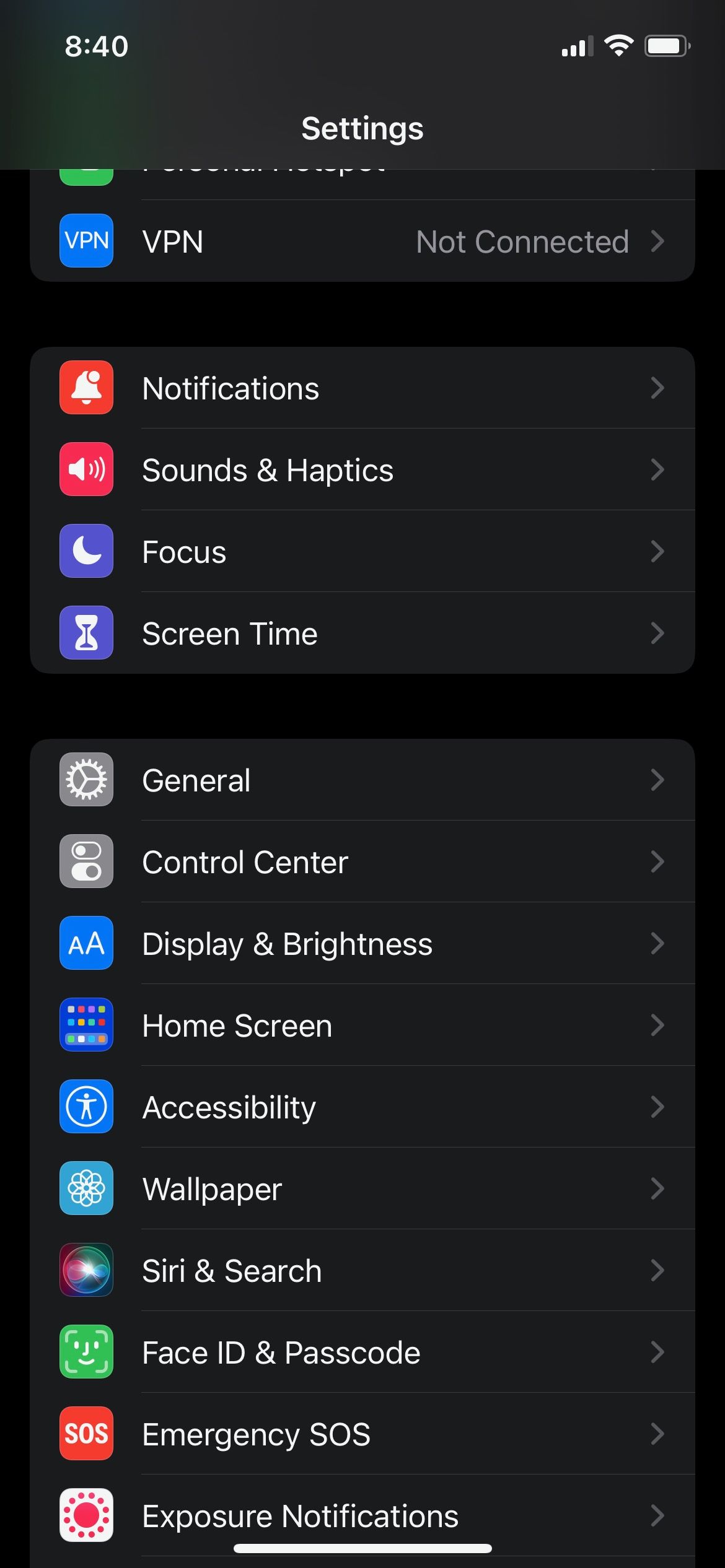
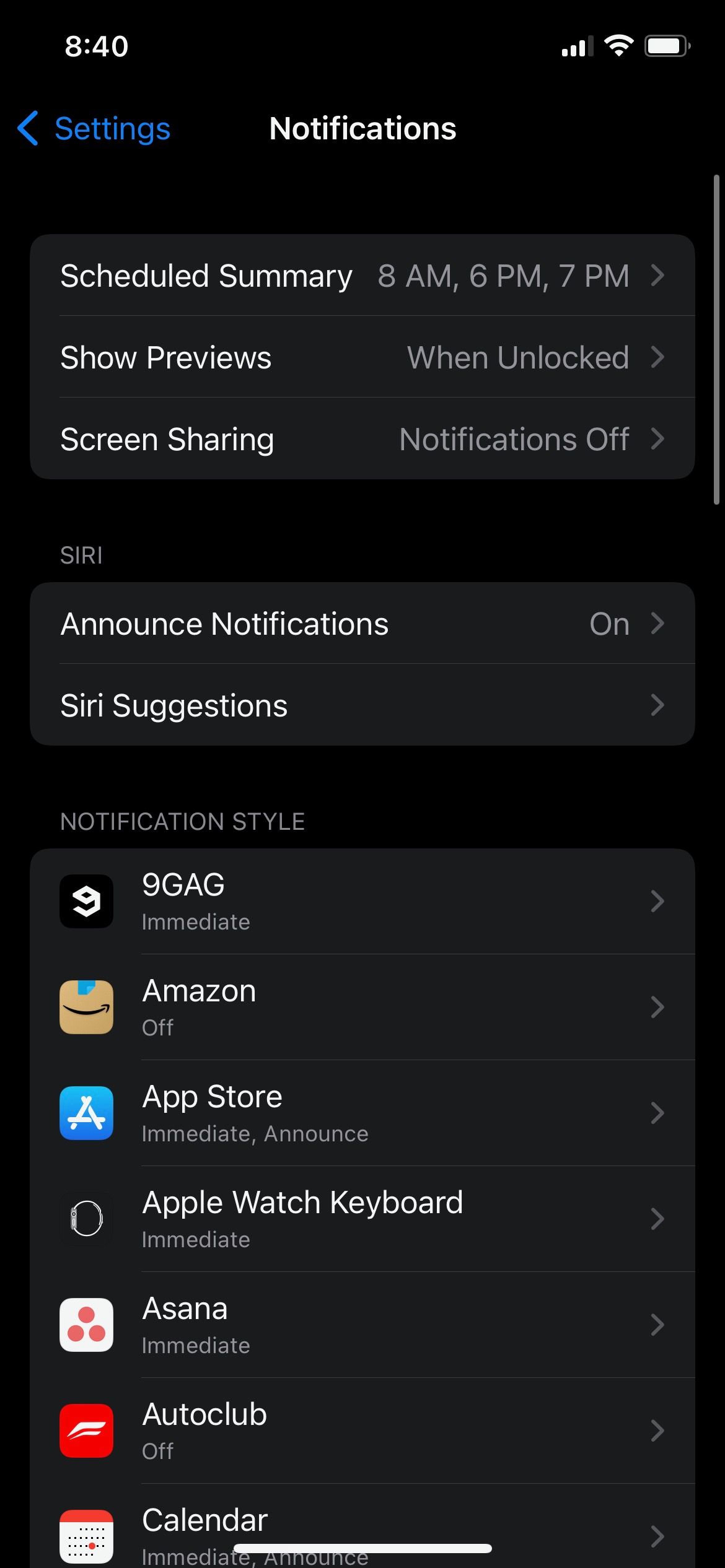
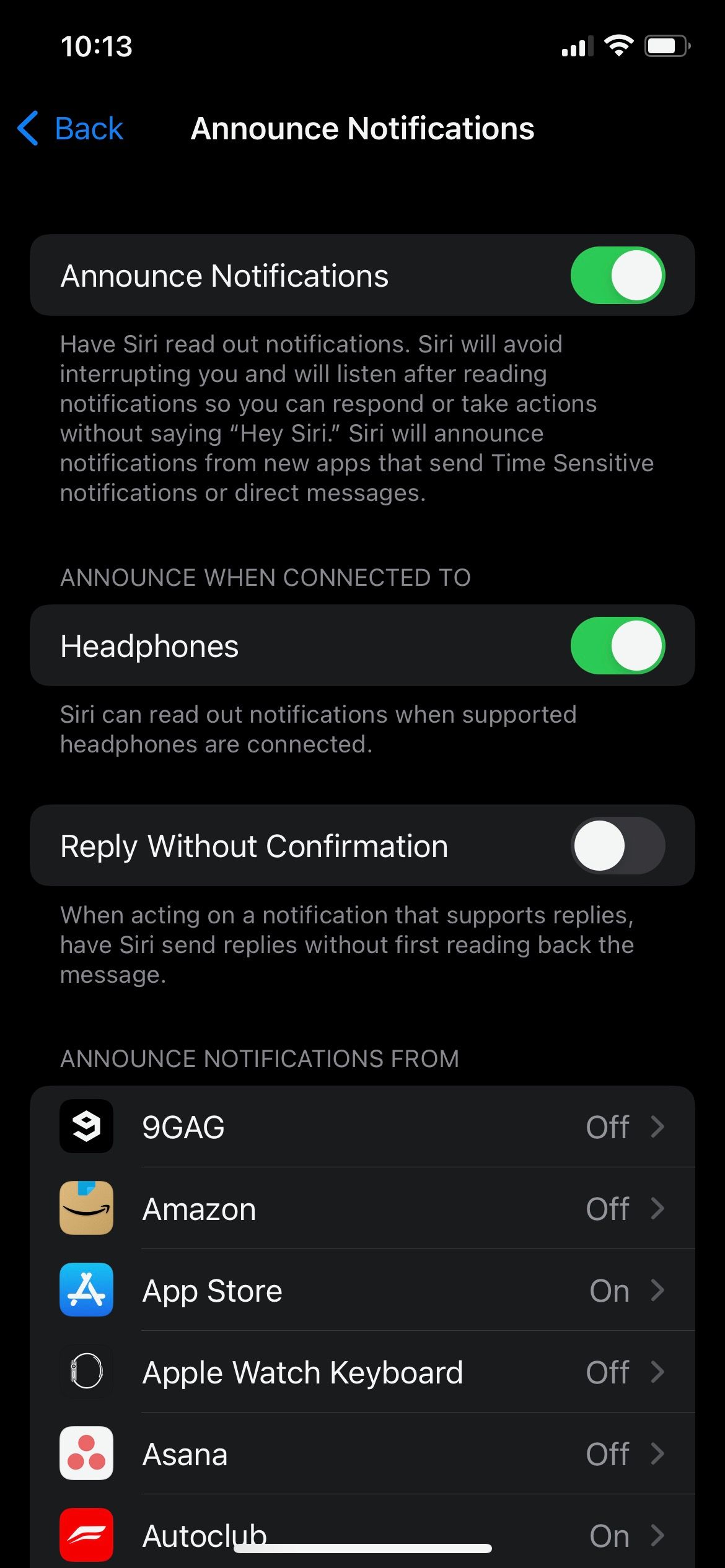
ویژگی اعلانهای اعلامیه Master Siri
این تقریباً همه چیزهایی است که برای سفارشی کردن ویژگی Announce Notifications در iPhone یا iPad خود باید بدانید. بهترین بخش این است که راههای زیادی برای سفارشیسازی و دریافت فقط مهمترین اعلانها وجود دارد که به شما کمک میکند از هرگونه حواسپرتی غیر ضروری جلوگیری کنید. و اگر میخواهید تمرکز خود را به سطح بالاتری ببرید، آیفون و آیپد شما از قبل قابلیتی به نام Focus دارند که میتواند در این زمینه به شما کمک کند.
